Casio MZ-2000 Benutzerhandbuch
Seite 119
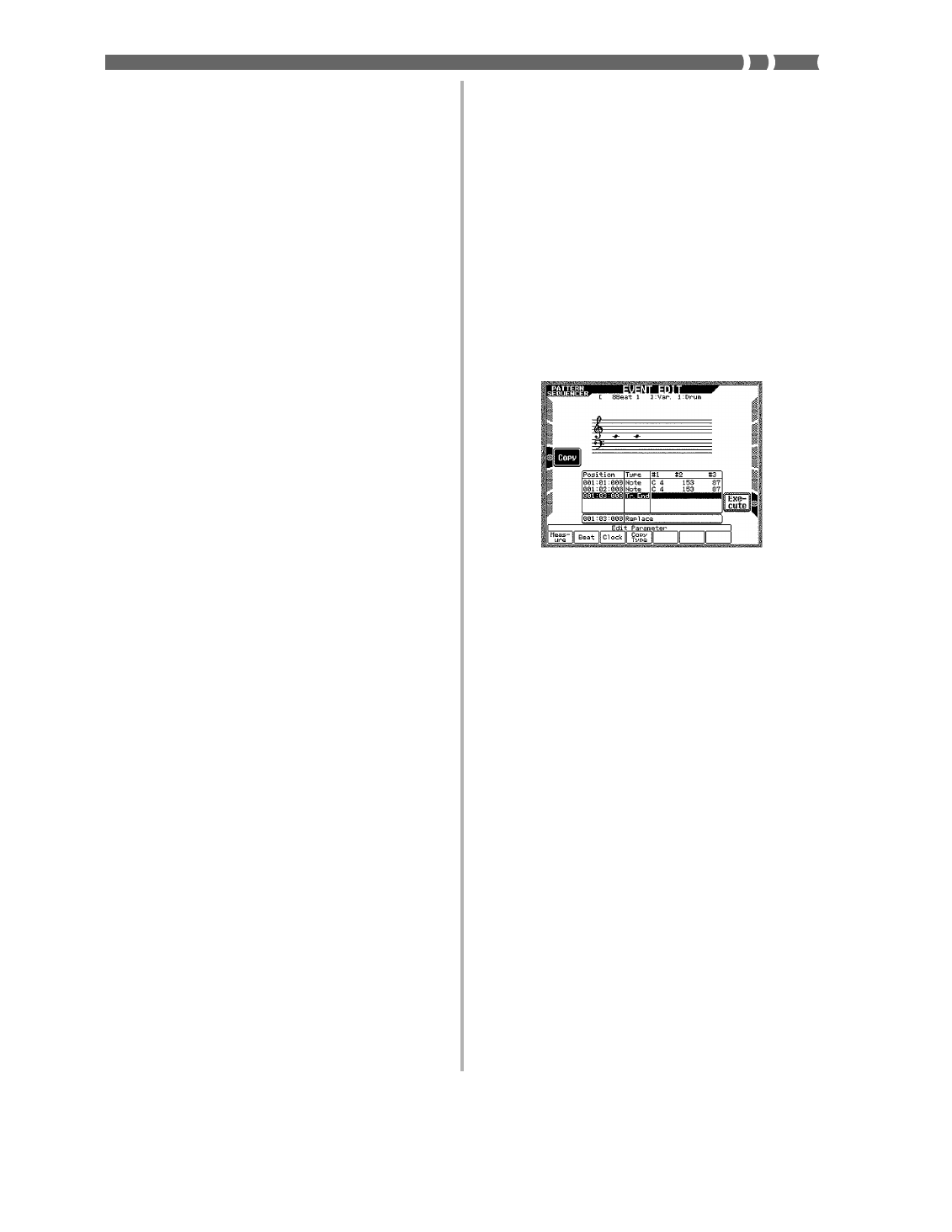
G-117
765-G-117A
❚
HINWEIS
❚
• Näheres über jedes Event lesen Sie unter “Über die Event-Ty-
pen” auf Seite G-115.
Event-Bearbeitung abbrechen
Falls Sie die Bearbeitung vor dem Drücken von Execute un-
verrichteter Dinge abbrechen wollen, drücken Sie die EXIT-
Taste. Mit Undo können Sie Ihre Bearbeitung auch direkt da-
nach widerrufen.
Event einfügen
1.
Im Pattern-Sequencer-Menü wählen Sie Edit. Das
EVENT EDIT-Menü erscheint.
2.
Wählen Sie das Event unmittelbar vor oder nach
der Position, an der Sie ein Event einfügen möch-
ten.
• Näheres über die Wahl eines Events lesen Sie unter
“Wahl von Events in der EVENT EDIT-Anzeige” auf
Seite G-115.
3.
Wählen Sie Insert (Einfügen).
• Dadurch wird ein Event eingefügt, das identisch mit
dem unter Ziffer 2 selektierten Event ist.
4.
Bearbeiten Sie das neu eingefügte Event, um es in
den gewünschten Event-Typ zu verwandeln.
• Verwenden Sie die Steuerungstasten beziehungs-
weise die Fader 1 bis 7, um die Eventdaten wunsch-
gemäß zu ändern, beginnend mit der Wahl des richti-
gen Event-Typs. Wenn es bei einer Note bleiben soll,
ist hier naturgemäß nichts zu verändern.
5.
Nachdem alles wunschgemäß eingestellt ist, wäh-
len Sie Execute, um die Daten zu speichern und
zum Event-Edit-Menü zurückzukehren.
• Mit Undo können Sie diese Operation widerrufen.
Event löschen
So löschen Sie ein einzelnes oder mehrere Events:
1.
In der EVENT EDIT-Anzeige selektieren Sie das
Event oder die Events, das/die Sie löschen möch-
ten.
• Sie können entweder ein einzelnes Event oder meh-
rere Events wählen. Näheres über die Wahl von
Events lesen Sie unter “Wahl von Events in der
EVENT EDIT
-Anzeige” auf Seite G-115.
2.
Wählen Sie Delete, um die selektierten Events zu
löschen und zum Event-Edit-Menü zurückzukeh-
ren.
• Mit Undo können Sie diese Operation widerrufen.
Event kopieren
So kopieren Sie ein einzelnes oder mehrere Events:
1.
Im Pattern-Sequencer-Menü wählen Sie Edit. Das
EVENT EDIT-Menü erscheint.
2.
Wählen Sie das Event oder die Events, das oder die
Sie kopieren möchten.
• Sie können entweder ein einzelnes Event oder meh-
rere Events wählen. Näheres über die Wahl von
Events lesen Sie unter “Wahl von Events in der
EVENT EDIT
-Anzeige” auf Seite G-115.
3.
Wählen Sie Copy (Kopieren), um das Menü für die
Wahl der Zielposition und den Typ der auszufüh-
renden Kopieroperation aufzurufen.